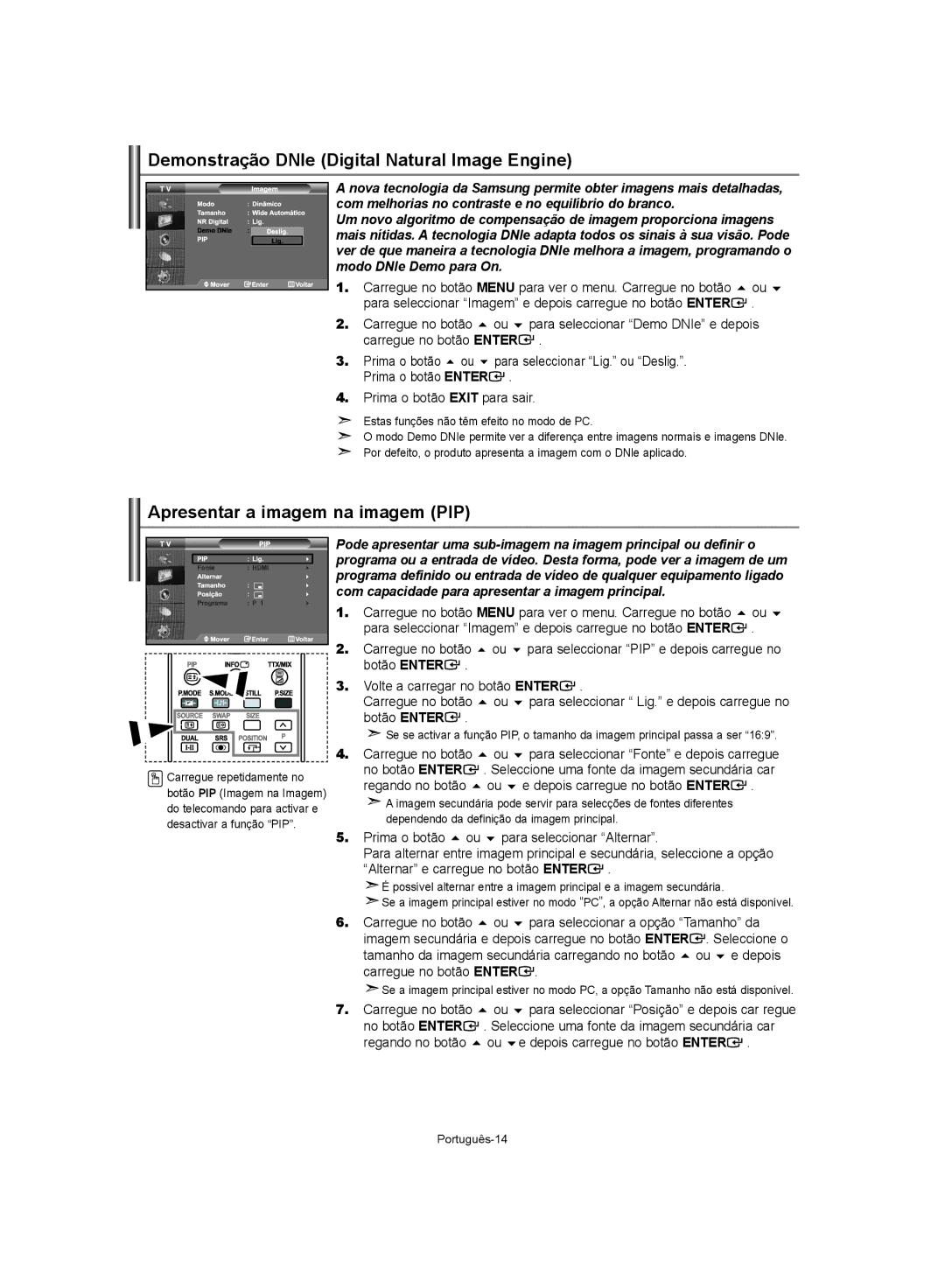SAMSUNG7267864 € 0,15/min
BN68-01234D-01
Precautions When Displaying a Still Image
Contents
List of Parts
Installing the Stand
Installing the Wall Mount Kit
Press to turn the TV on and off
Aim the remote control towards this spot on the TV
Viewing the Control Panel
Viewing the Connection Panel
Service
If the remote control doesn’t work, check the following
Viewing the Remote Control
Installing Batteries in the Remote Control
Replace the cover
Plug & Play
Switching On and Off
Placing Your Television in Standby Mode
Mains lead is attached to the rear of your set
Storing Channels Automatically
If you want to reset this feature
Storing Channels Manually
Setting the Channel Manager
Line
Activating the Child Lock
Sorting the Stored Channels
Then
Fine Tuning Channel Reception
Assigning Channels Names
Changing the Colour Tone
Adjusting the Custom Picture
Changing the Picture Standard
To select the desired picture effect, follow
Changing the Picture Size
Resetting the Picture Settings to the Factory Defaults
You can return to the factory defaults picture settings
Freezing the Current Picture
Press the or button to select Source
DNIe Demo Digital Natural Image engine
Viewing the Picture In Picture PIP
Changing the Sound Standard
Adjusting the Sound Settings
Press the Enter button again, to select Mode
Select Sound, then press the Enter button
Playing 5.1 multichannel content over two speakers
Setting the TruSurround XT SRS Tsxt
Adjusting the Volume Automatically
Selecting the Internal Mute
Setting and Displaying the Current Time
Resetting the Sound Settings to the Factory Defaults
Connecting Headphones
Listening to the Sound of the Sub Picture
Off, 30, 60, 90, 120, 150, 180. Press the Enter Button
Setting the Sleep Timer
Switching the Television On and Off Automatically
Choosing Your Language
Using Game Mode
Setting the Blue Screen Mode / Selecting the Melody
Press the or button to select Language
Editing the Input Source Names
Using the Energy Saving Feature
Selecting the Source
Press the Enter button again, to select Source List
Displaying the Teletext Information
Part Contents
Teletext Decoder
Press the TTX/MIX button again
Selecting a Specific Teletext
Using Fastext to Select a Teletext
Using the various display options
Setting up Your PC Software Based on Windows XP
Display Modes
Setting the PC
Using the Anti-Theft Kensington Lock
Troubleshooting Before Contacting Service Personnel
Technical and Environmental Specifications
Symboles
Table des matières
Liste de pièces
Installation du support
Installation du kit de montage mural
Présentation du panneau de commande
Dirigez la télécommande vers ce point du téléviseur
Présentation du panneau de branchement
Maintenance
Si la télécommande ne fonctionne pas, vérifiez ce qui suit
Présentation de la télécommande
Installation des piles dans la télécommande
Replacez le couvercle
Mode de mise en veille de votre télévision
Mise en marche et arrêt
Pour réinitialiser cette fonction…
Mémorisation manuelle des chaînes
Mémorisation automatique des chaînes
Réglage de Gestionnaire de Chaînes
Puis appuyez sur le bouton Enter
Activation de la sécurité enfant
Organisation des canaux mémorisés
Régler
Attribution de noms aux canaux
Réception nette des chaînes grâce au réglage fin
Pour Alors
Changement de la nuance couleur
Modification de l’image standard
Réglage de l’image personnalisée
Sélection du format de l’image
Rétablir les paramètres de réglage de l’image d’usine
Changement de la taille de l’image
Réduction du bruit numérique
Appuyez sur le bouton ou pour sélectionner Intervertir
DNle Démo Digital Natural Image engine
Affichage de l’Image dans l’image PIP
Touche ou , puis sur la touche Enter
Changement de la norme Son
Réglage des paramètres du son
Paramétrage de la technologie TruSurround XT SRS Tsxt
Réglage automatique du volume
Sélection du mode Silence Int
Connexion du casque
Ecoute du son accompagnant l’image secondaire
Rétablir les paramètres de son par défaut
Réglage et affichage de l’heure
Réglage de la minuterie de mise en veille
Marche et arrêt automatique du téléviseur
Choix de la langue
Utilisation de Mode Jeu
Réglage du mode d’écran bleu / Sélection de mélodie
Modification du nom d’une source d’entrée
Utilisation de la fonction d’économie d’énergie
Sélection de la source
Appuyez de nouveau sur la touche TTX/MIX
Décodeur télétexte
Affichage des informations Télétexte
Appuyez sur le bouton TV pour quitter l’affichage de texte
’écran normal
Sélection d’une page télétexte spécifique
Le texte caché réponses de jeux par exemple
Une page secondaire, en entrant son En saisissantles
Cliquez sur Control Panel dans le menu Démarrer de Windows
Paramétrage du logiciel PC Basé sur Windows XP
Modes d’affichage
Sélection du PC
Verrouillage Image
Utilisation du verrouillage Kensington antivol
Spécifications techniques et environnementales
Inhalt
Wandhalterung anbringen
Lieferumfang
Montage des Ständers
Garantiekarte
Bedienfeld
Kanäle wechseln
Anschlussfeld
An der Antenne oder am Kabelfernsehnetz anschließen
Legen Sie zwei AAA-Batterien ein
Fernbedienung
Batterien in die Fernbedienung montieren
Schieben Sie die Abdeckung wieder auf die Fernbedienung
Schalten des Fernsehgeräts in den Standby-Modus
Drücken Sie auf der Fernbedienung die Taste Power
Ein-und Ausschalten
Drücken Sie auf der Vorderseite des Geräts die Taste
So setzen Sie diese Funktion zurück
Kanäle manuell speichern
Kanäle automatisch speichern
Auszuwählen
Programmverwaltung
oder und anschließend die Taste Enter
Abbrechen möchten
Aktivieren der Kindersicherung
Gespeicherte Kanäle sortieren
Möchten, direkt auszuwählen
Kanalnamen zuweisen
Kanäle mit Feinabstimmung einstellen
Drücken Sie die Taste MENU, um das Menü anzuzeigen
Farbwert ändern
Bildstandard ändern
Benutzereinstellung Bild anpassen
Bis 4 unter Bildstandard ändern
Rauschminderung
Bildgröße wählen
Aktuelles Bild einfrieren
Bis 4 unter Bildstandard ändern auf Seite
Bild-in-Bild-Funktion verwenden PIP
Tonwiedergabestandard ändern
Toneinstellungen anpassen
Auswählen der internen Stummschaltung
Einstellen von TruSurround XT SRS Tsxt
Lautstärke automatisch einstellen
Drücken Sie dann die Taste Enter
Anschließen eines Kopfhörers
Drücken Sie die Taste oder , um Reset auszuwählen
Ton des Nebenbildes wiedergeben
Uhrzeit einstellen und anzeigen
Die Taste Enter
Stellen der Einschlafschaltuhr
Fernseher automatisch ein- und ausschalten
Anzeigen eines blauen Bildschirms / Melodie wählen
Sprache der Bedienerführung wählen
Spielemodus verwenden
Verwenden der Energiesparfunktion
Signalquelle auswählen
Signalquellennamen bearbeiten
Drücken Sie erneut die Taste TTX/MIX
Videotextdecoder
Anzeigen von Videotextinformationen
Drücken Sie die Taste TV , um die Textanzeige zu beenden
Anzeigeoptionen verwenden
Auswählen einer bestimmten Videotextseite
Auswählen einer Videotextseite mit Fastext
Installation der PC-Software Unter Windows XP
Anzeigemodi PC
PC auswählen
Kensington-Schloss als Diebstahlsicherung
Fehlerbehebung Vor der Kontaktaufnahme mit dem Kundendienst
Technische Daten und Umgebungsbedingungen
Symbolen
Inhoud
Lijst met onderdelen
De standaard installeren
De muurbevestigingsbeugel installeren
Druk op de toets om de televisie aan en uit te zetten
Overzicht van het bedieningspaneel
Richt de afstandsbediening op dit punt op de TV
Overzicht van het aansluitpaneel
Onderhoud
Plaats het klepje weer terug
Overzicht van de afstandsbediening
Batterijen in de afstandsbediening plaatsen
Teletekstfuncties
Het netsnoer is bevestigd aan de achterzijde van de TV
En uitschakelen
Televisie in standby-modus zetten
Als u deze functie wilt herstellen
Kanalen handmatig opslaan
Kanalen automatisch opslaan
De Kanaalbeheer instellen
Te selecteren
Druk op of om Aan of Uit te selecteren. Druk op Enter
Het kinderslot activeren
Opgeslagen kanalen sorteren
Druk vervolgens op Enter
Afstellen
Kanaalnamen vastleggen
Kanalen nauwkeurig instellen
Als U
De kleurtint wijzigen
De beeldstandaard aanpassen
Aangepast beeld instellen
Digitale geluidsonderdrukking
Het beeldformaat selecteren
Het beeld stilzetten
Op pagina 12 van De beeldstandaard aanpassen
Druk op of om Beeld/PIP te selecteren
DNIe-demo Digital Natural Image engine
Beeld-in-Beeld PIP
De geluidsstandaard wijzigen
De geluidsinstellingen aanpassen
De Interne mute selecteren
Het volume automatisch aanpassen
De TruSurround XT SRS Tsxt instellen
De huidige tijd instellen en weergeven
Het geluid van het subbeeld weergeven
Koptelefoon aansluiten
Druk op de of om Subtuner te selecteren. Druk op Enter
Standby-klok instellen
De televisie automatisch aan uitschakelen
Blauwe schermmodus instellen / Melodie selecteren
Taal kiezen
De Spelmodus gebruiken
Druk op de of toets om Spelmodus te selecteren en druk
De namen van de ingangsbron bewerken
De functie spaarstand gebruiken
De bron selecteren
Druk op de toets Menu voor weergave van het menu
Druk nogmaals op de toets TTX/MIX
Teletekstdecoder
Teletekstinformatie weergeven
Druk op de toets TV om de teletekstmodus te verlaten
Specifieke teletekstpagina selecteren
Fastext gebruiken om een teletekstpagina te selecteren
Uw software installeren gebaseerd op Windows XP
Weergavemodus PC
De PC selecteren
De anti-diefstal vergrendeling gebruiken
Technische specificaties en milieu
Indice
Símbolos
Instalación del equipo de montaje en la pared
Lista de componentes
Instalación del soporte
Manual de Tarjeta de garantía
Dirija el mando a distancia hacia este punto del televisor
Visualización del Panel de control
Púlselos para cambiar de canal
Púlselo para encender o apagar el televisor
Visualización del Panel de conexión
Service servicio
Vuelva a colocar la tapa
Visualización del mando a distancia
Instalación de las pilas en el mando a distancia
Funciones de Teletexto
Encendido y apagado
Cómo poner el televisor en modo de espera
Si quiere volver a ajustar esta característica
Memorización manual de canales
Memorización automática de canales
Configuración del Gestor de Canales
Bloquear y pulse el botón Enter
Activación del bloqueo para niños
Orden de los canales memorizados
Desee ajustar con precisión
Asignación de nombres de canales
Sintonía fina de la recepción de canales
Seleccionar Canal y pulse el botón Enter
Cambio del tono del color
Cambio del formato de la imagen
Ajuste de imagen personal
4 de Cambio de la imagen estándar
Reducción de ruido digital
Selección del Tamaño de la imagen
Congelación de la imagen actual
4 de Cambio de la imagen estándar de la página
DNIe Demo motor digital de imágenes naturales
Visualización de Imagen en imagen PIP
Seleccionar Sonido y pulse el botón Enter
Cambio del estándar de sonido
Ajuste de los parámetros de sonido
Pulse de nuevo el botón Enter para seleccionar Modo
Selección del silencio interno
Configuración de TruSurround XT SRS Tsxt
Ajuste del volumen automáticamente
Conexión de los auriculares
Configuración y visualización de hora actual
Cómo escuchar el sonido de la imagen secundaria
El botón Enter
Ajuste del temporizador de desconexión
Encendido y apagado de la televisión automáticamente
Ajuste del modo Pantalla Azul / Selección de Melodía
Selección del idioma
Uso del Modo Juego
Pulse el botón Menu para ver el menú en pantalla
Edición de los nombres de fuentes de entrada
Uso de la función de ahorro de energía
Selección de la fuente
Pulse de nuevo el botón TTX/MIX
Decodificador de teletexto
Visualización de informaciones del teletexto
Para salir de la visualización de texto, pulse el botón TV
Uso de varias opciones de pantalla
Selección de una página de teletexto específica
Uso de Fastext para seleccionar una página del teletexto
Configuración del software del PC basado en Windows XP
Modo de visualización PC
Selección del PC
Especificaciones técnicas y medioambientales
Consumo de energía
Nombre del modelo LE32S62
Fuente de alimentación
PC Resolución
Índice
Instalar o kit de montagem na parede
Lista de acessórios
Instalar a Base
Cartão de garantia Cartão da rede de
Carregue para ligar e desligar o televisor
Funções do painel de controlo
Aponte o telecomando para este ponto no televisor
Apresentar o painel de ligação
Serviço
Volte a colocar a tampa
Funções do telecomando
Colocar as pilhas no telecomando
Funções de Teletexto
Ligar/desligar o aparelho
Colocar o televisor no modo de espera
Se desejar repor esta função
Memorizar canais manualmente
Memorizar canais automaticamente
Definir Gestor Canais
Bloquear e depois carregue no botão Enter
Activar Bloqueio crianças
Ordenar os canais memorizados
Repita o passo 7 para cada canal a bloquear ou desbloquear
Pretende fazer uma sintonização fina
Atribuir nomes a canais
Sintonia fina da recepção de canais
Carregue no botão Menu para ver o menu
Seleccionar a tonalidade
Escolher o tipo de imagem
Seleccionar a imagem padrão
Pode seleccionar o tom de cor mais confortável para si
Parar a imagem
Repor os valores de fábrica das definições de imagem
Seleccionar o tamanho da imagem
Redução de ruído DNR
Botão Enter
Demonstração DNIe Digital Natural Image Engine
Apresentar a imagem na imagem PIP
Para seleccionar Som e depois carregue no botão Enter
Escolher o som Padrão
Regulação das programações de som
Carregue novamente no botão Enter , para seleccionar Modo
Seleccionar a opção Internal Mute Sil. externo
Ajustar Automaticamente o Volume
Definir TruSurround XT SRS Tsxt
Ligar os auscultadores
Ouvir o som da imagem secundária
Repor os valores de fábrica das definições de som
Acertar e ver a hora actual
Programar o temporizador
Ligar e desligar o televisor automaticamente
Programar o modo de Ecrã azul / Seleccionar a Melodia
Seleccionar o idioma
Opção Modo de Jogos
Editar os nomes das fontes de entrada
Utilizar a função Poupar energia
Seleccionar fontes externas
Depois carregue no botãoe Enter
Volte a carregar no botão TTX/MIX
Descodificador de teletexto
Exibição das informações de teletexto
Carregue no botão TV para sair da página de teletexto
Texto oculto respostas a jogos de perguntas e
Seleccionar uma página de teletexto específica
Utilizar Fastext para seleccionar uma página de teletexto
Respostas, por exemplo Ecrã normal novamente
Modo Resolução Frequência
Configurar o software do PC Baseado no Windows XP
Modo de visualização
Polaridade de
Seleccionar o PC
Utilizar o sistema de bloqueio Kensington anti-roubo
Figura
Características técnicas e ambientais
Sommario
Simboli
Elenco dei componenti
Installazione del supporto
Installazione del Kit di montaggio a parete
Assistenza
Premere per accendere e spegnere il televisore
Vista del pannello di controllo
Puntare il telecomando verso questo punto del televisore
Vista del pannello dei collegamenti
Assistenza
Rimettere il coperchio
Illustrazione del telecomando
Inserimento delle batterie nel telecomando
Funzioni del Televideo
Accensione e spegnimento
Impostare il televisore in modalità standby
Per reimpostare questa funzione…
Memorizzazione manuale dei canali
Memorizzazione automatica dei canali
Premere il tasto Exit per uscire
Impostazione del Gestore Canale
Premere il tasto
Quindi premere il tasto Enter
Attivazione di Blocco canali
Ordinamento dei canali memorizzati
Per...Quindi
Assegnazione dei nomi ai canali
Ottimizzazione della sintonia dei canali
Modifica della tonalità di colore
Modifica dello standard dell’immagine
Regolazione dell’immagine personalizzata
Uso della funzione Digital NR
Selezione delle dimensioni dell’immagine
Fermo immagine corrente
Premere Enter . Selezionare una sorgente dell’immagine
Visualizzazione dell’immagine nell’immagine PIP
Premere il pulsante o per selezionare Sorgente
Premere il tasto o per selezionare Scambia
Modifica dello standard audio
Regolazione delle impostazioni dell’audio
Selezione di Internal Mute Mute interno
Regolazione automatica del volume
Impostazione di TruSurround XT SRS Tsxt
Premere il pulsante o per selezionare Mute interno
Collegamento delle cuffie di ascolto
Configurazione e visualizzazione dell’ora attuale
Ascolto dell’audio dell’immagine secondaria
Premere il pulsante o per selezionare Selezione audio
Off, 30, 60, 90, 120, 150, 180. Premere il tasto Enter
Impostazione del timer
Spegnimento e accensione automatica della televisione
o per selezionare Impostazione e premere Enter
Scelta della lingua
Uso di Modalità gioco
Premere il pulsante o per selezionare Modalità gioco
Modifica dei nomi delle sorgenti di ingresso
Utilizzo della funzione Risparmio energia
Selezione della sorgente
Premere il tasto TV per uscire dalla schermata Testo
Visualizzazione delle informazioni del Televideo
Premere nuovamente il pulsante TTX/MIX
Part Sommario
Selezione di una pagina Teletext specifica
Configurazione del software per PC basato su Windows XP
Modalità di visualizzazione
Selezione del PC
Regolazione della qualità dell’immagine Blocco immagine
Risoluzione dei problemi Prima di contattare l’assistenza
Specifiche tecniche e ambientali
Consumo di energia
Nome del modello LE32S62
Alimentazione
PC Risoluzione
Diagrammi a blocchi
Intenzionalmente vuota
Korrekte Entsorgung dieses Produkts Elektromüll

![]() A nova tecnologia da Samsung permite obter imagens mais detalhadas,
A nova tecnologia da Samsung permite obter imagens mais detalhadas,![]() .
.![]() .
.![]() .
.![]() Pode apresentar uma
Pode apresentar uma ![]() .
.![]() .
.![]() Se se activar a função PIP, o tamanho da imagem principal passa a ser “16:9”.
Se se activar a função PIP, o tamanho da imagem principal passa a ser “16:9”.![]() . Seleccione uma fonte da imagem secundária car regando no botão ou e depois carregue no botão ENTER
. Seleccione uma fonte da imagem secundária car regando no botão ou e depois carregue no botão ENTER![]() .
.![]() A imagem secundária pode servir para selecções de fontes diferentes dependendo da definição da imagem principal.
A imagem secundária pode servir para selecções de fontes diferentes dependendo da definição da imagem principal.![]() .
.![]() É possível alternar entre a imagem principal e a imagem secundária.
É possível alternar entre a imagem principal e a imagem secundária.![]() Se a imagem principal estiver no modo “PC”, a opção Alternar não está disponível.
Se a imagem principal estiver no modo “PC”, a opção Alternar não está disponível.![]() . Seleccione o tamanho da imagem secundária carregando no botão ou e depois carregue no botão ENTER
. Seleccione o tamanho da imagem secundária carregando no botão ou e depois carregue no botão ENTER![]() .
.![]() Se a imagem principal estiver no modo PC, a opção Tamanho não está disponível.
Se a imagem principal estiver no modo PC, a opção Tamanho não está disponível.![]() . Seleccione uma fonte da imagem secundária car regando no botão ou e depois carregue no botão ENTER
. Seleccione uma fonte da imagem secundária car regando no botão ou e depois carregue no botão ENTER![]() .
.